Ubuntuは初心者向けに設計されたオペレーティングシステムであるため、使いやすいです。ただし、この使いやすさは、初心者だけでなく、それを使用する専門家によっても使用されます。私たちができる最も簡単なことの1つは、Ubuntuでrootパスワードを変更することです。これを達成するために、私たちは回復の形としてグラブから、または私たちのセッションでターミナルからそれを行うことができます。行きましょう。
Ubuntuでrootユーザーのパスワードを変更する
デフォルトでは、rootユーザーはUbuntuで無効になっています。ただし、これはパスワードを変更できないという意味ではありません。ただし、覚えておくべきことが1つあります。それは、Linuxではrootユーザーのみがrootパスワードを変更できるということです。
したがって、通常のセッションでLinuxターミナルにアクセスできる場合は、ターミナルを開いて実行できます
sudo -iパスワードの入力を求められますが、そうすることで、rootとしてログインできるようになります。
はい、実行してルートパスワードを変更できます
passwd root2回入力するように求められ、変更されます。
rootユーザーのパスワードを回復する
上記の手順は、ユーザーがsudoにアクセスできる限り有効です。 しかし、これはおそらくそうではありません。何をすべきか?ええと、GRUBからそれを行うことができます。
コンピュータにインストールされているオペレーティングシステムがUbuntuだけの場合は、最初にトリックを実行する必要があります。それは、グラブを表示することです。
これを実現するには、GRUB構成ファイルを編集します。
sudo vi /etc/default/grubそして、次の行を見つけます
GRUB_TIMEOUT_STYLE=hiddenそして、次のように置き換えます
GRUB_TIMEOUT_STYLE=menu変更を保存して適用するには、実行する必要があります
sudo update-grub次に、コンピューターを再起動します。
グラブが表示されたら、2番目のオプションであるリカバリモードを選択します。
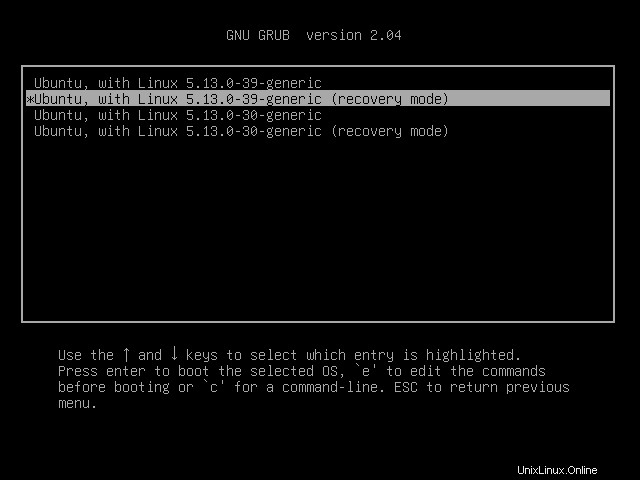
その後、rootを選択して、rootユーザーとしてコンソールをリクエストします オプション。
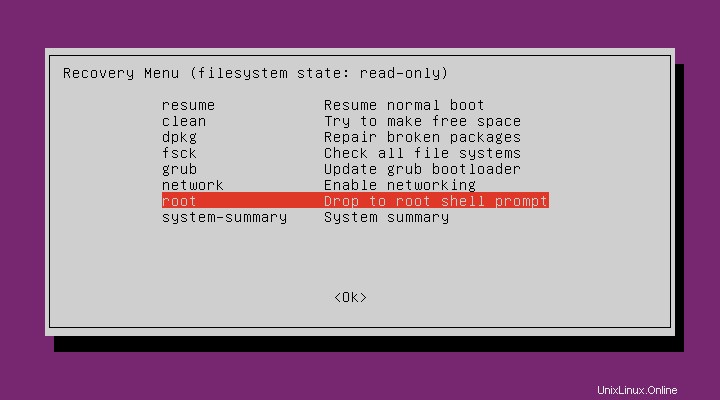
ファイルシステムに書き込み権限を付与する
mount -o rw,remount /次に、ルートパスワードを変更します
passwd root最後に、変更を同期してシステムを再起動します。
sync
rebootそれでおしまい。ルートパスワードが変更されました。
結論
ルートパスワードの変更は、通常のセッションでgrubまたはターミナルを介して実行できることです。 LinuxMintで今すぐお試しください。
この投稿を気に入っていただき、共有して成長にご協力いただければ幸いです。